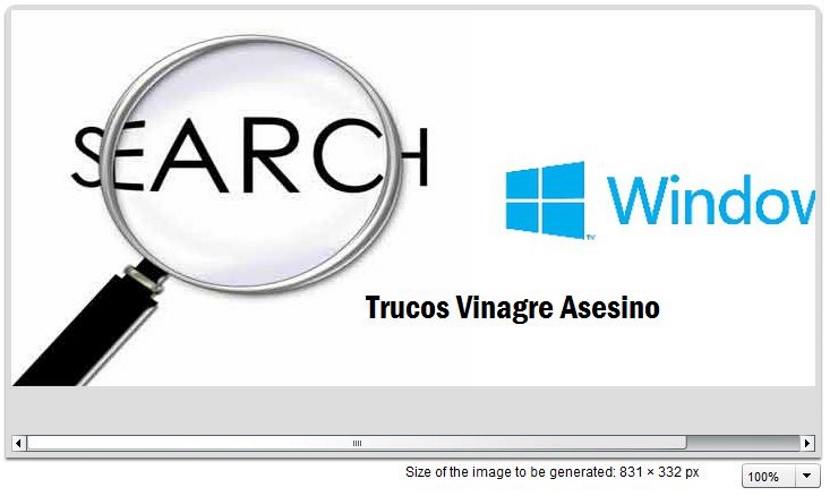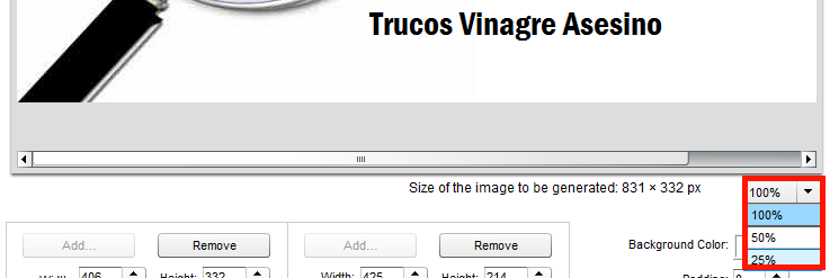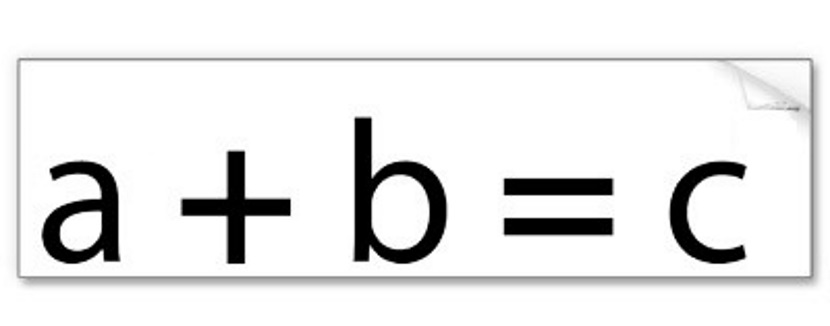
毫无疑问,我们现在要提到的把戏将对那些自以为是的人有很大帮助 “全职”博客作者; 尽管确实这项工作是我们可以享受到的最有趣的事情之一(包括我自己),但也许我们对用来说明内容的图像的处理却是其中的小障碍之一。是时候发表特定的帖子了。
这是指“专职博客作者”不仅会搜索来自不同Internet站点(搜索引擎)的图像,而且还会发现以下事实: 自己获取一些内容,以进行修改并将它们合并为一个; 如果我们想同时处理2张图像以最后获得一张图像,则可以尝试运行同一应用程序两次(例如,绘画),然后再运行,保存它们并将它们合并到同一张绘画中的一个图像中,不幸的是,由于各种因素,某些事情是不可能实现的。 幸运的是,我们可以提供一种资源 无需运行两次相同的工具即可使用 我们将在本文及其发展中教给您一些知识。
Web应用程序可在单个界面中处理2张或更多图像
正如我们上面建议的那样, 同时处理2张图像 我们将依靠网络应用程序; 在其中,我们将导入这两个捕获,尽管如果需要,该应用程序使我们可以轻松地总共处理四个捕获。 仅出于一个有趣的问题,我们将仅使用2张图片来更好地了解读者。 好吧,我们建议读者 转到以下链接,通过它您将立即在Web应用程序中发现自己,该应用程序使我们可以将多张图像组合为一张。
您可以在其界面中看到,我们可以使用“添加”按钮导入它们, 共有4个具有此功能的按钮。 为了我们的目的,我们只选择了顶部的2个按钮。
图像将自动导入到此Web应用程序的界面中,一个在右侧,另一个在左侧。 图片可能会以原始尺寸显示, 这将使我们融合在一起,可能超出所需的尺寸。
不幸的是,没有选择可以定义和限制结果图像的大小,因此用户必须使用那里存在的每个参数以及我们现在建议的一些小技巧; 首先, 每个添加的图像都有各自的字段来定义大小 在这次合并中将具有相同的意义,并且可以根据我们认为相关,正确和适当的内容而有所不同。
在合并图像的底部(以及我们正在使用的参数上方),您可以欣赏我们创建的图像的大小。 直接地,我们主要尝试将该尺寸调整为830像素。 因为 结果图像不是100%可见的, 右下角有一个小选项,它将帮助我们修改可见范围,可以将其选择为25%或50%,以使图像显示完整,以便我们可以正确地进行操作。
如果在改变每个合并图像的独立参数后,我们没有所需的尺寸,则可以得出 使用填充值, 这会使这些图像合并或分离得更多。
似乎还不够,在我们已处理的参数下方,有几个选项可帮助我们合并个性化文本; 在那里你可以 选择字体颜色,大小和类型 用于在结果图像中显示文本。
令人钦佩的是,此Web应用程序可能是一个很好的解决方案, 想要使他的工作更具娱乐性和专业性的博客作者l,不必运行多个应用程序以将2个或多个图像最终合并为一个。